Como Postar Vídeos do Twitter no Instagram
Por Santos • 2025-10-23 18:40:22 • Soluções comprovadas
O uso de diferentes plataformas de mídia social está associado à sensação e vibração particulares de cada site, como Twitter, Instagram, etc. Assim, muitos usuários desejam compartilhar conteúdo de uma plataforma para outra para envolver os seguidores de ambas as plataformas.
Mais comumente, o conteúdo do Twitter é compartilhado em outras plataformas, especialmente no Instagram. Quando se trata de imagens, as capturas de tela são o que há. No entanto, postar vídeos do Twitter no Instagram é um pouco complicado.
Neste artigo, forneceremos um guia sobre como postar vídeos do Twitter no Instagram e diferentes softwares que você pode usar para editá-los antes de postar.
Importância de postar em várias plataformas
A postagem cruzada em várias plataformas é uma maneira fácil de manter sua atividade em todas as plataformas de mídia social. Isso garante que seu público permaneça engajado e também ajuda você a ganhar mais seguidores.
As contas de mídia social ativas tendem a ser mais populares à medida que o público se acostuma com um fluxo constante de conteúdo. Além disso, a postagem cruzada também economiza muito tempo, pois você pode criar um conteúdo épico e compartilhá-lo em diferentes plataformas. Assim, utilizando isso ao máximo.
Compartilhe vídeo do Twitter no Instagram
Então, agora que vimos como é importante postar em várias plataformas, vamos dar uma olhada em como você pode compartilhar vídeos do Twitter no Instagram. Mencionamos três métodos aqui, você pode escolher o que mais lhe convier.
a. Compartilhe vídeos do Twitter no Instagram no Chrome
O primeiro método é postar vídeos do Twitter no Instagram usando o Chrome.
Passo 1: Localize o Vídeo
Abra o site do Twitter e faça login. Depois de fazer login, encontre o vídeo que deseja compartilhar no Instagram.
Passo 2: Baixe o vídeo
Depois de localizar o vídeo, clique com o botão direito nele e selecione "Copiar endereço do vídeo". Para baixar o vídeo, você terá que usar um site de terceiros, como Twitter Video Downloader. Cole o URL do vídeo neste site.
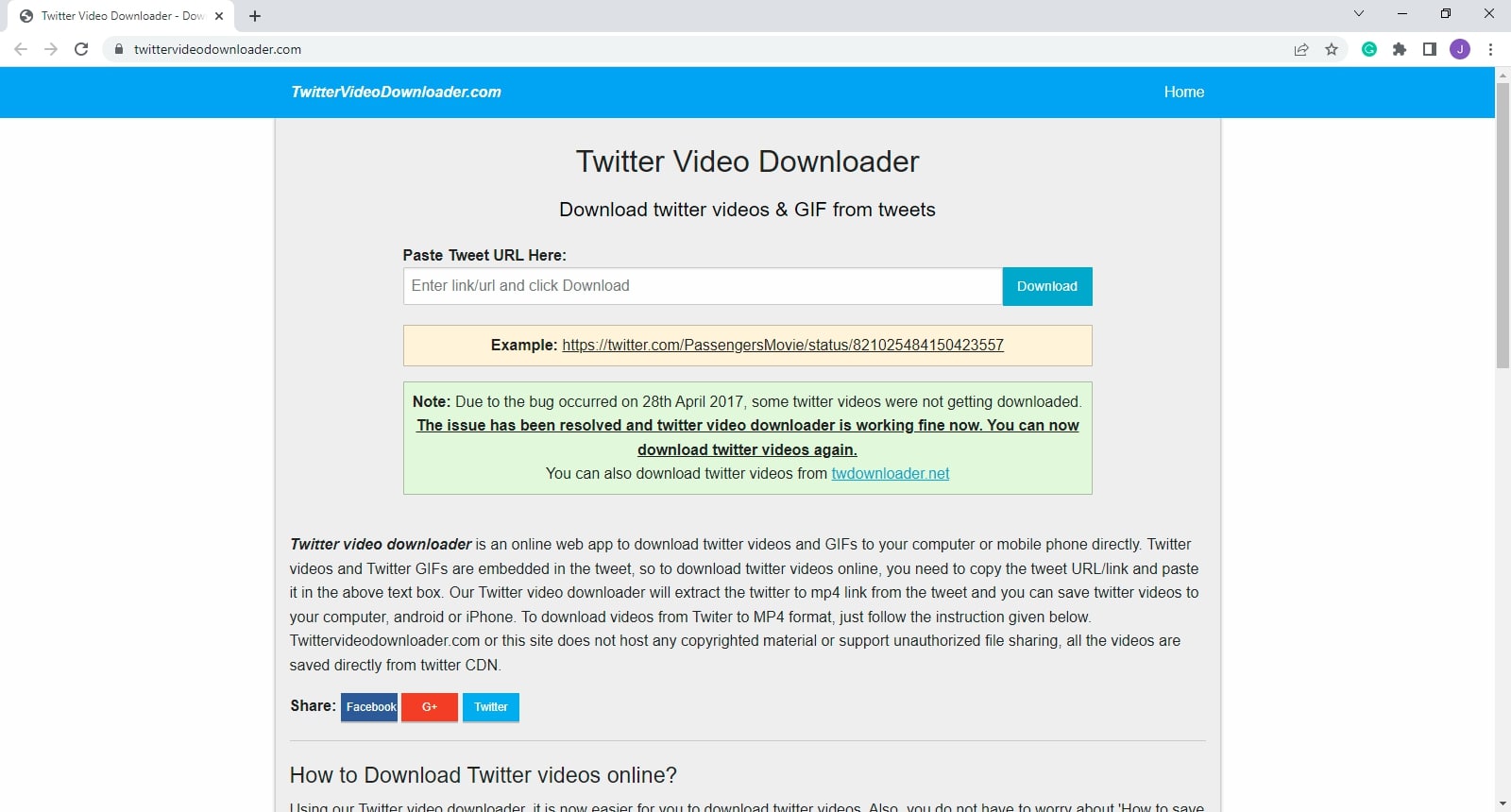
Clique em "Download" e o vídeo será salvo em seu computador no formato mp4.
Etapa 3: Publique o vídeo no Instagram
Agora, abra o Instagram no Chrome e faça login na sua conta. No canto superior direito, você verá um sinal +, clique nele.
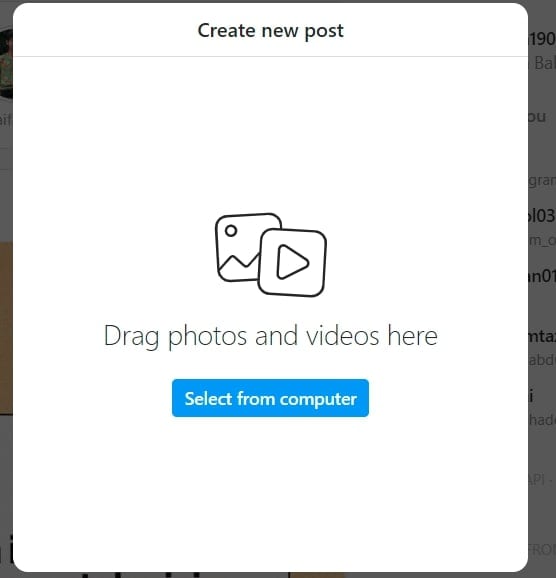
Esta caixa aparecerá. Selecione o vídeo do Twitter salvo e clique em "Abrir". Em seguida, clique em "Avançar".
Antes de postar, você pode adicionar uma legenda ou localização para seus seguidores. Feito isso, clique em "Compartilhar" e o vídeo será postado.
b. Publique vídeos do Twitter no Instagram no Android
O processo de postar vídeos do Twitter no Instagram em um Android é bem parecido com o anterior.
Passo 1: Faça o download do Twitter Video Downloader
O primeiro passo é baixar o Twitter Video Downloader da PlayStore.
Passo 2: Localize o Vídeo
Em seguida, vá para o aplicativo do Twitter e encontre o vídeo que deseja baixar. Copie o URL do vídeo clicando no ícone de compartilhamento abaixo do vídeo.
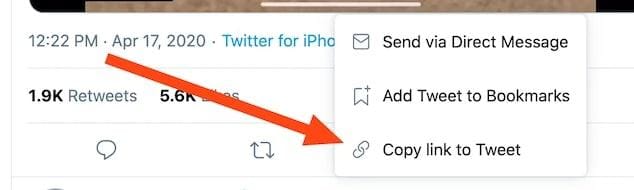
Passo 3: Use o Twitter Video Downloader
Abra o aplicativo Twitter Video Downloader e cole o URL no espaço fornecido. Escolha a qualidade em que deseja que o vídeo seja baixado. Feito isso, o download do vídeo começará no seu telefone.
Passo 4: Poste o vídeo no Instagram
Após o download do vídeo, abra o aplicativo do Instagram. Clique no sinal de + na parte inferior da tela. Selecione o vídeo da galeria e toque na seta no canto superior direito. Adicione uma legenda ou edite o vídeo e toque em Compartilhar.
c. Compartilhe vídeos do Twitter no Instagram no iOS
Compartilhar seus vídeos do Twitter no Instagram funciona de maneira um pouco diferente em um dispositivo iOS.
Passo 1: Crie um atalho TVDL
Para baixar um vídeo do Twitter para o seu dispositivo iOS, certifique-se de ter o aplicativo Atalhos. Em seguida, abra https://www.tvdl.app/ no navegador. Aqui, toque na opção "Obter atalho".
Depois de ser redirecionado para o aplicativo Atalhos, adicione o atalho do link TVDL. Toque em "Adicionar atalho não confiável". Se você vê um erro, vá para Configurações, Atalhos e alterne a opção "Permitir atalhos não confiáveis".
Passo 2: Baixe o vídeo do Twitter
Agora vá ao Twitter e encontre o vídeo que deseja baixar. Toque no ícone Compartilhar, escolha "Compartilhar Tweet via…" e selecione o atalho TVDL. Selecione a qualidade de download do vídeo e o download do vídeo começará. O vídeo será salvo no aplicativo Fotos.
Passo 3: Publique no Instagram
Abra seu aplicativo do Instagram e toque no sinal de + na parte inferior da tela. Selecione o vídeo do Twitter baixado e poste-o no seu Feed.
Edite vídeos do Twitter antes de compartilhar no Instagram
Embora o conteúdo compartilhado no Twitter seja bom o suficiente para ser compartilhado sem a necessidade de edição. No entanto, pode haver casos em que você precise fazer algumas alterações. Para isso, você pode usar as ferramentas mencionadas abaixo para editar seus vídeos do Twitter.
a. Melhor software para editar vídeos do Twitter
Abaixo estão alguns dos melhores softwares que você pode usar para editar seus vídeos do Twitter antes de compartilhá-los no Instagram.
1. UniConverter
O UniConverter da Wondershare é uma ferramenta completa que não é apenas um software conversor de vídeo, mas também permite aos usuários editar, gravar e compactar vídeos. A melhor parte é que está disponível para Windows, macOS e também online.
À esquerda da tela, você pode ver os diferentes modos que ele oferece. A partir desses modos, você pode usar o modo Editor de vídeo para editar seus vídeos do Twitter.
Recursos
Alguns dos principais recursos do Wondershare UniConverter são mencionados abaixo.
- Mais de 1.000 formatos de vídeo: o UniConverter oferece mais de 1.000 formatos para suas conversões de vídeo.
- Editor de legendas: você pode usar o UniConverter para criar e adicionar legendas.
- Corte Automático: O recurso de recorte automático redimensiona automaticamente o vídeo para diferentes plataformas de mídia social.
- Estabilização de vídeo: o UniConverter também ajuda você com o problema de instabilidade de vídeo e torna seu vídeo suave e estável.
Prós e contras
Prós
Tem recursos incríveis
Sem perda de qualidade
Fácil de usar
Disponível para Windows, macOS e online
Contras
Processo de reembolso complicado
Limite de duração do vídeo na versão gratuita
Wondershare UniConverter - Caixa de ferramentas de vídeo tudo-em-um para Windows e Mac.
Edite vídeos no Mac com as funções cortar, recortar, adicionar efeitos e legendas.
Converta vídeos para qualquer formato a uma velocidade 90X mais rápida.
Comprima seus arquivos de vídeo ou áudio sem perda de qualidade.
Excelente ferramenta de cortador inteligente para cortar e dividir vídeos automaticamente.
Bom editor de legendas habilitado para IA para adicionar legendas aos seus vídeos tutoriais automaticamente.
Baixe qualquer vídeo online para ensino de mais de 10.000 plataformas e sites.
2. Animotica
Animotica é outra ferramenta incrível que você pode usar para editar seus vídeos do Twitter. .É um software extremamente fácil que está disponível para usuários do Windows 10. Tudo o que você precisa fazer é instalar o Animotica da Microsoft Store gratuitamente e iniciá-lo.
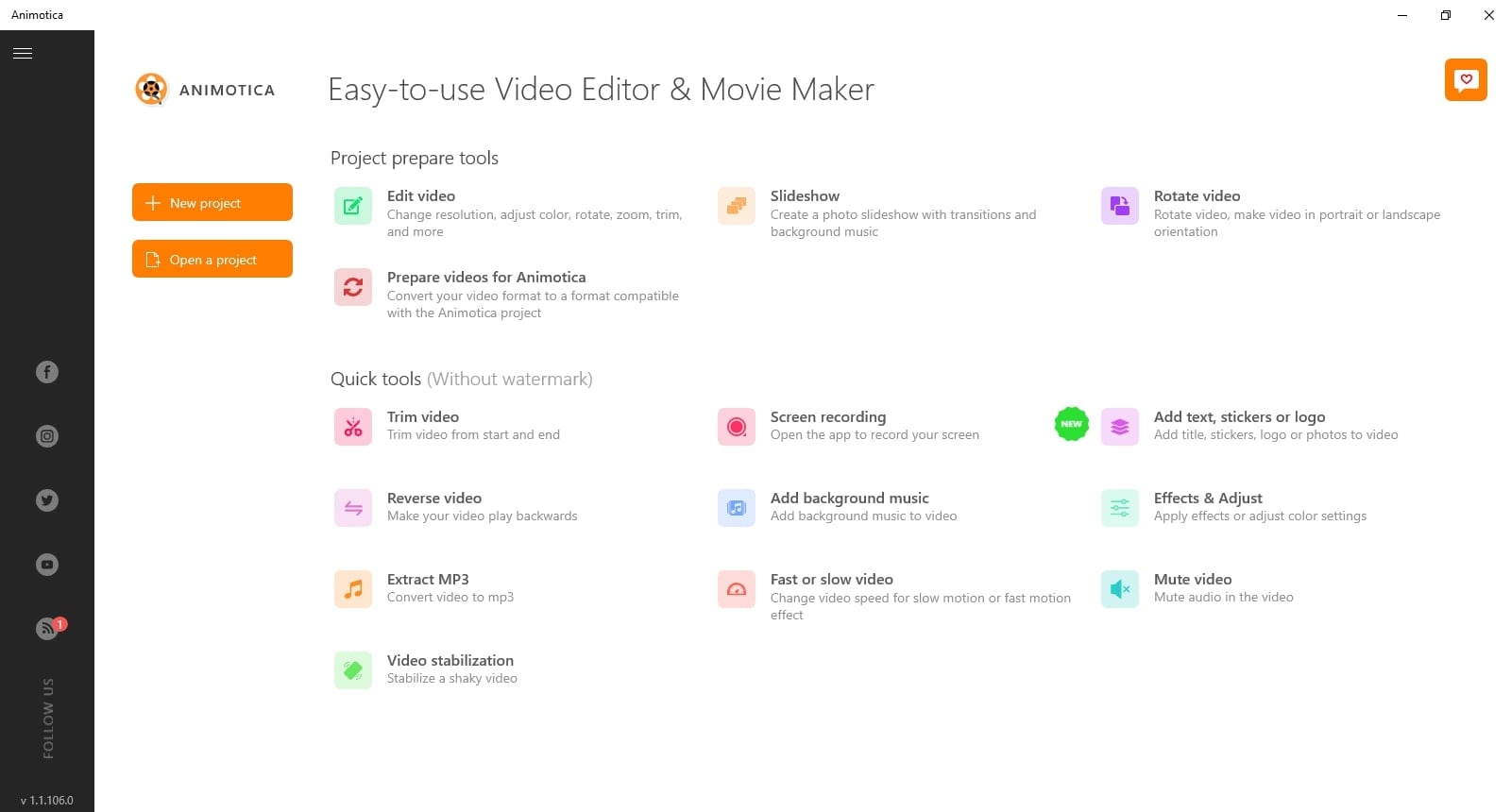
Você terá acesso a todas as ferramentas básicas de edição de vídeo necessárias para editar seu vídeo do Twitter.
Recursos
- Aparar, dividir e combinar: Você pode usar o Animotica para cortar seus vídeos, ou seja, remover as partes desnecessárias. Você também pode dividir ou combinar vários vídeos.
- Vídeo rápido ou lento:Também permite alterar a velocidade do vídeo.
- Transições de vídeo:Existem vários efeitos de transição integrados que você pode adicionar aos seus vídeos.
Prós e contras
Prós
Nenhuma habilidade necessária
Econômico
Todos os recursos básicos disponíveis
Contras
Apenas para Windows 10
Algumas falhas
3. Headliner
Headliner é um editor de vídeo na web, mas também possui um aplicativo para Android e iOS que você pode usar para editar seus vídeos antes de postar no Twitter ou Instagram. Você pode usar o Headliner para visualizar seu áudio. Se destina basicamente a criadores de podcast e profissionais de marketing, por isso oferece muitos recursos que atendem às suas necessidades.
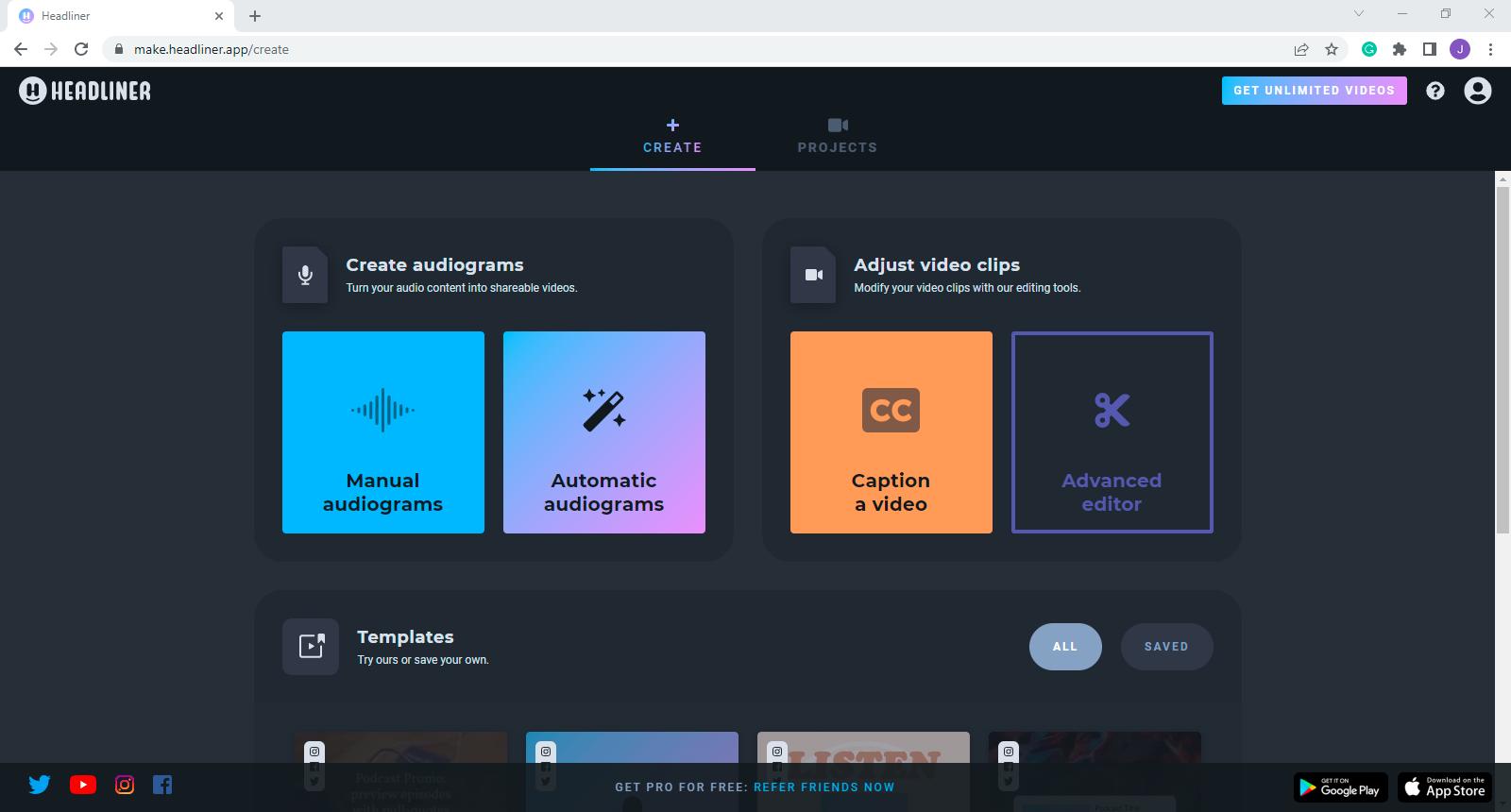
Recursos
Algumas das principais características são:
- Waveforms: Você pode adicionar um efeito de visualização ao seu áudio com este recurso. As formas de onda mostram que o áudio está sendo reproduzido e você pode ver sua frequência.
- Otimizado para canais sociais:Headliner permite que você promova seus vídeos e eles são otimizados para todas as plataformas de mídia social.
- Transcrição automática:Se você deseja adicionar legendas ou texto aos seus vídeos, pode usar este recurso que transcreve automaticamente o vídeo.
- 1080p Export:Ele permite que você exporte seus vídeos em 1080p, o que oferece uma experiência full HD aos espectadores.
Prós e contras
Prós
Sem anúncios ou compras no aplicativo
Interface intuitiva
Contras
Sem instruções
Sem versão de teste
4. Clipchamp Video Editor
Clipchamp é outra ferramenta da Microsoft que pode ser usada para editar seus vídeos. É simples e oferece alguns recursos básicos para seus usuários. Você também pode usá-lo para criar vídeos para diferentes plataformas de mídia social, como YouTube, Facebook, etc.
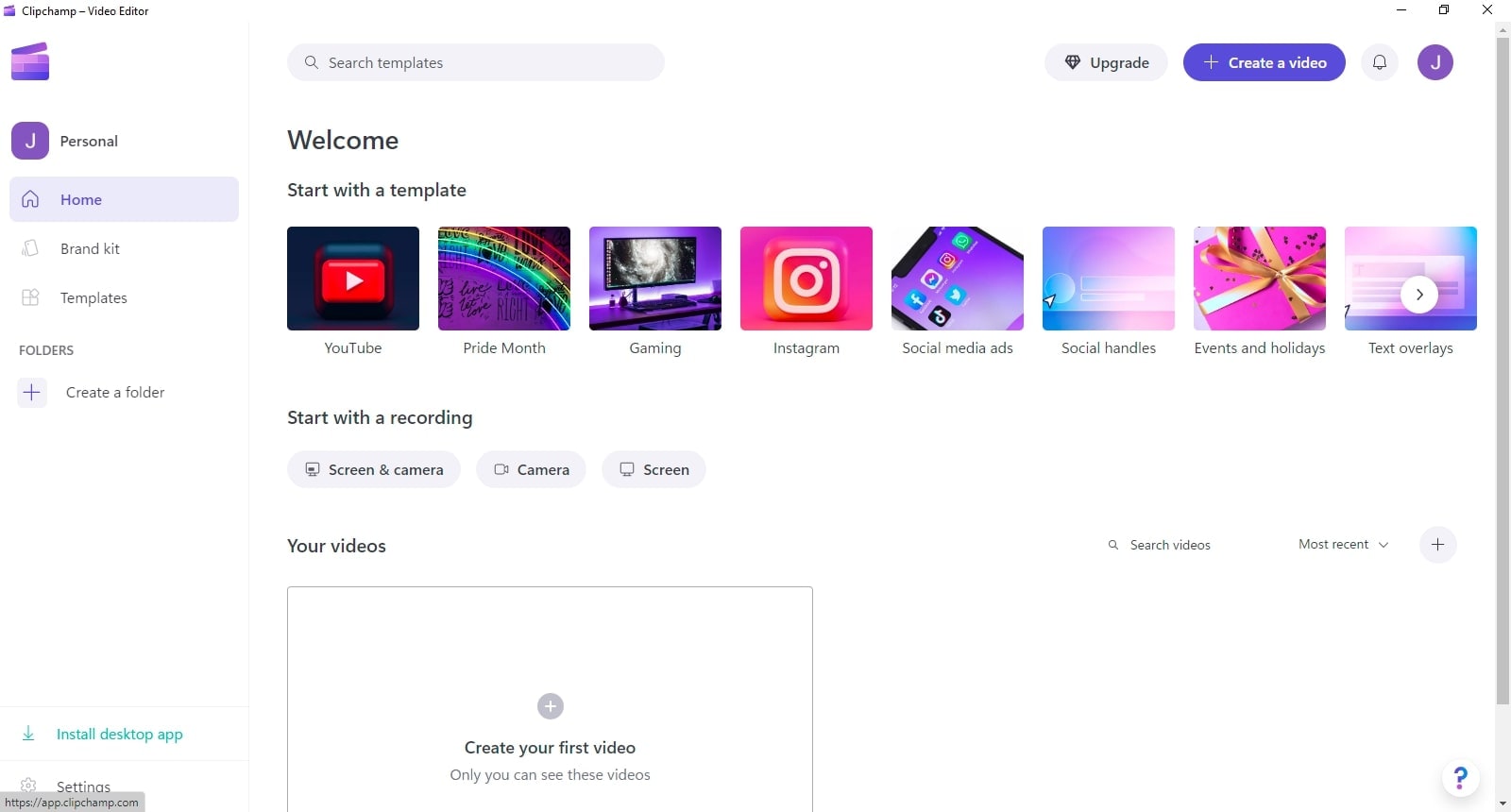
Recursos
Algumas das principais características são:
- Adicionar mídia: O Clipchamp permite que você adicione todos os tipos de mídia à biblioteca para usá-la para editar ou reordenar o conteúdo.
- Estoques de vídeo:Ele oferece muitos modelos de vídeos, imagens e áudio que você pode usar para aprimorar seu conteúdo.
- Gravador de video: Não é apenas um editor de vídeo, mas você também pode usá-lo para gravar sua tela para diferentes fins.
Prós e contras
Prós
Gratuito
Recursos simples
Marca d'água em todos os vídeos de estoque
Contras
Não é para profissionais
Processo de edição lento
b. Melhores ferramentas on-line para converter vídeos do Twitter on-line
Agora vamos dar uma olhada em algumas das ferramentas online que podem ser usadas para converter vídeos do Twitter online. Listamos os melhores abaixo.
1. Animoto
Animoto é um serviço de criação de vídeo online que permite aos usuários criar vídeos a partir de fotos, videoclipes e músicas. Ele fornece um aplicativo na Web e móvel para uma operação contínua. Você pode usar isso para editar seu vídeo adicionando música, efeitos de texto e muito mais.
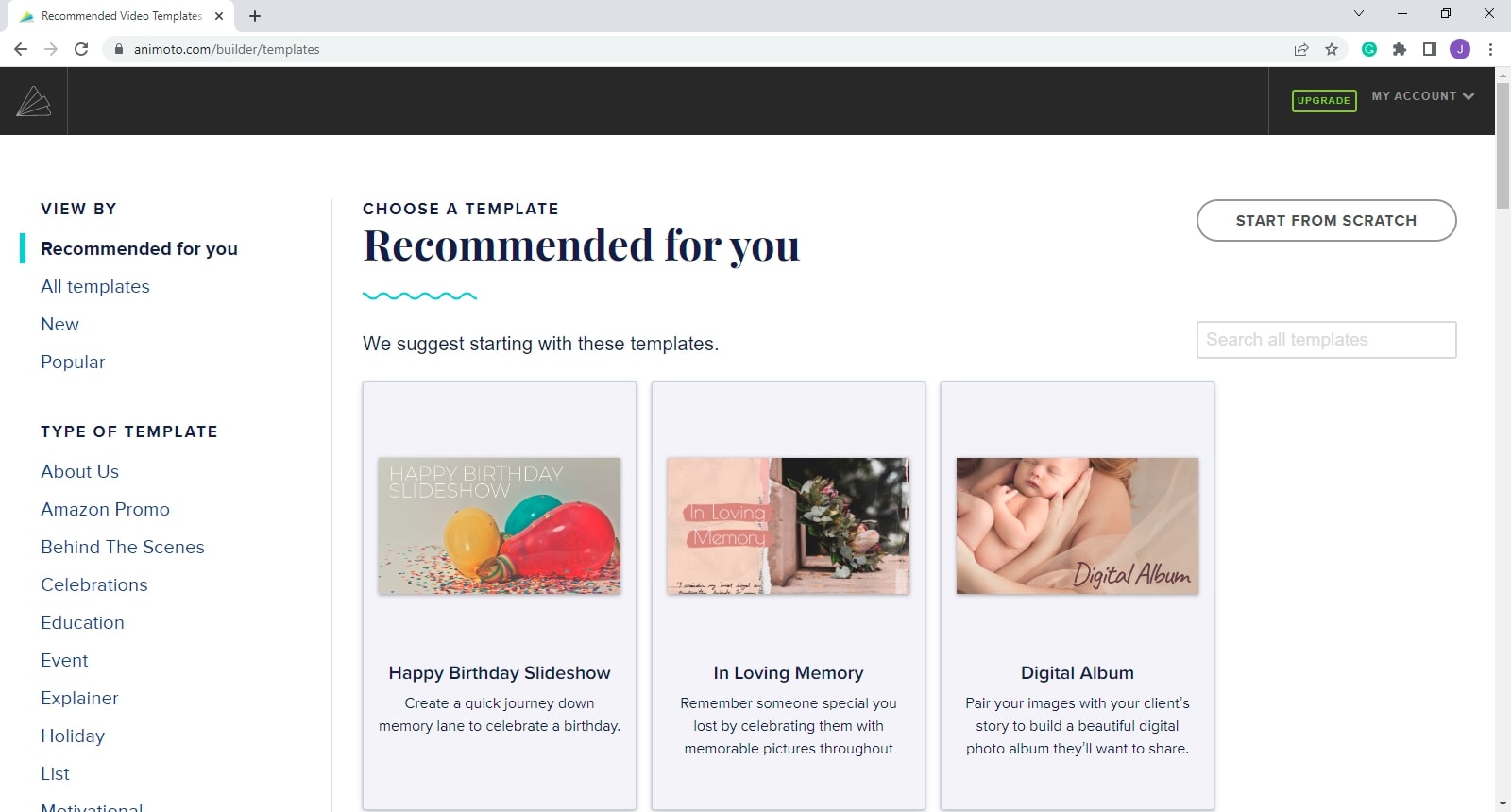
Recursos
Algumas das principais características são:
- Modelos: Oferece vários modelos personalizáveis que você pode usar para criar novos vídeos ou personalizar os antigos usando os modelos.
- Textos e Fontes:O Animoto oferece muitos estilos diferentes de texto e fonte que podem ajudá-lo a cativar seu público.
- Aparar e Cortar:Você pode aparar e recortar sua filmagem usando o Animoto. Você também pode ajustar o tempo de sua mídia.
- Voice-over:Se você deseja adicionar narração ao seu vídeo, pode usar este recurso de locução.
Prós e contras
Prós
Nenhuma experiência necessária
Biblioteca de músicas e imagens
Fácil de usar
Contras
Clipes individuais não são editáveis
Restrições na frente criativa
2. VEED Video Editor
VEED.IO é outro editor de vídeo legal baseado na web que você pode usar para editar seus vídeos baixados do Twitter. É super fácil de usar, mas é uma poderosa ferramenta de edição de vídeo. Isso ajuda a dar uma aparência profissional aos seus vídeos.
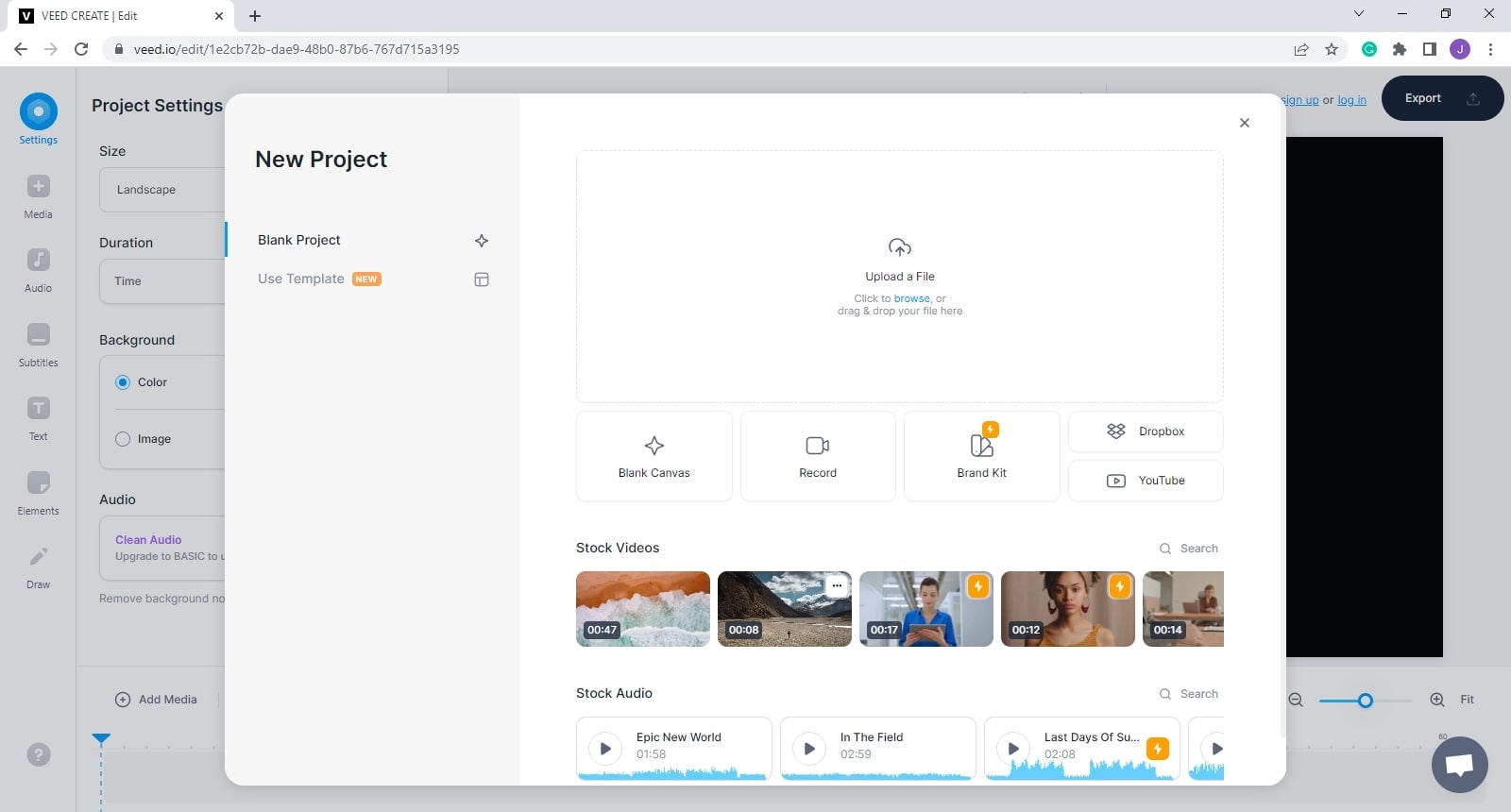
Recursos
Algumas características principais são:
- Legendagem com um clique: IO permite que você adicione legendas aos seus vídeos com apenas um clique usando o recurso de legendas automáticas.
- Áudio: Ele permite adicionar áudio usando diferentes métodos, como gravar seu áudio ou carregá-lo de um dispositivo, ou você pode usar os áudios de estoque.
- Textos: Você pode adicionar textos diferentes ao vídeo usando os vários efeitos de texto disponíveis.
- Redução de ruído: Na versão premium, o VEED.IO também permite que você limpe seu áudio, ou seja, remova o ruído de fundo e melhore a qualidade do áudio.
Prós e contras
Prós
Ideal para equipes
Economiza armazenamento do dispositivo
Contras
Recursos muito básicos
3. Adobe Express
O Adobe Express é um aplicativo criativo baseado em nuvem que permite criar um vídeo incrível para suas plataformas de mídia social. Você também pode usá-lo para editar vídeos já gravados e criar conteúdos extraordinários para o seu Twitter ou Instagram.
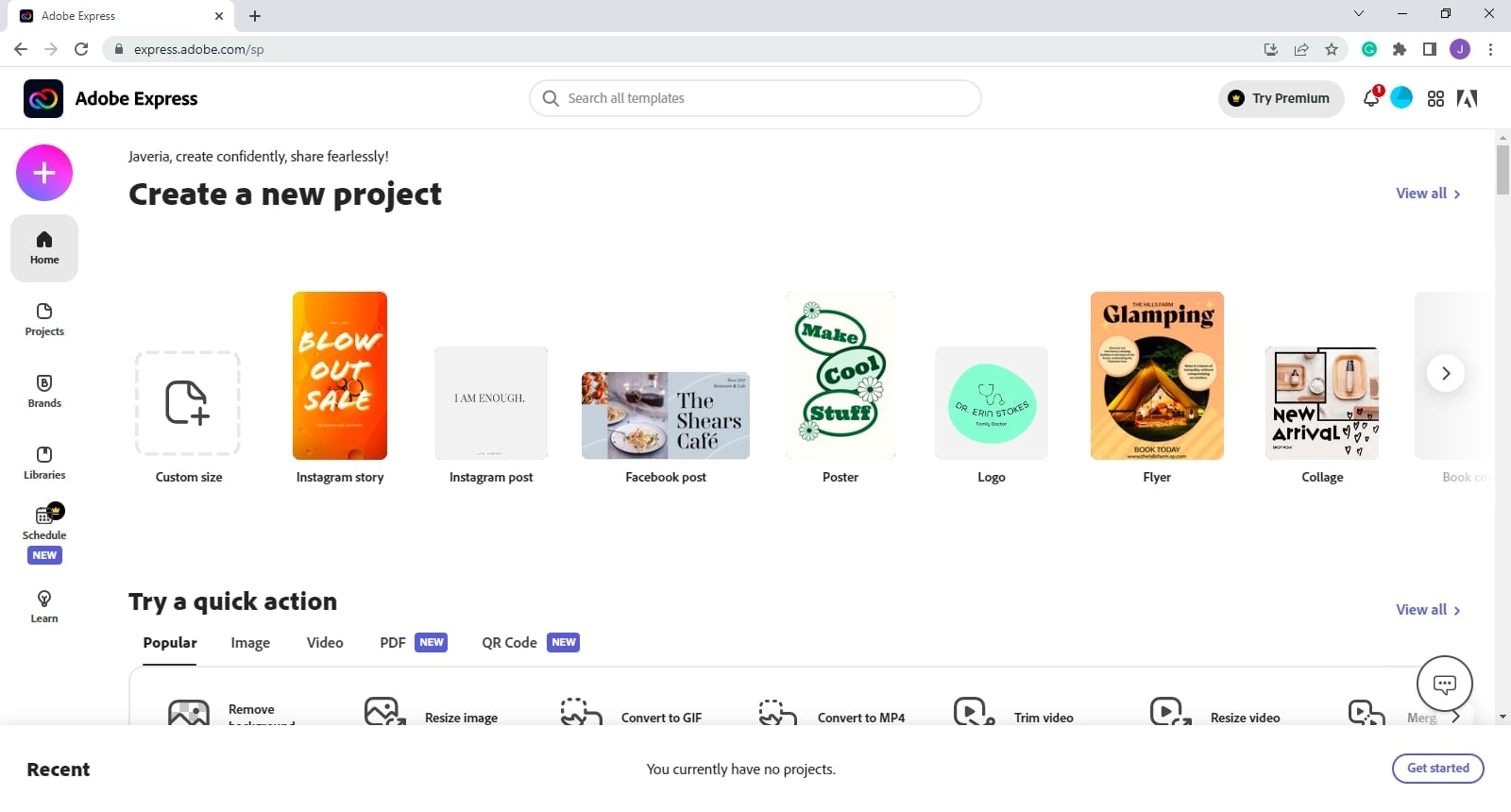
Recursos
Algumas das principais características são:
- Modelos personalizáveis: O Adobe Express possui uma vasta biblioteca de modelos que você pode usar para criar vídeos personalizados para suas mídias sociais.
- Gerenciar conteúdo de mídia social:Você pode gerenciar suas postagens de mídia social facilmente com a ferramenta integrada para planejar, agendar, visualizar, publicar e muito mais.
- Estilos de Fontes: O Adobe Express oferece cerca de 18.000 fontes que você usa para adicionar textos aos seus vídeos.
Prós e contras
Prós
Grande seleção de modelos
Móvel, bem como baseado na web
Auxilia no design do site de página única
Contras
Alguns recursos não são gratuitos
Marca d'água na versão gratuita
4. Vimeo
Por último, mas não menos importante, está o Vimeo. É outro editor de vídeo baseado em nuvem. É uma plataforma de edição de vídeo completa. Você pode usá-lo para criar vídeos com aparência profissional para o seu Twitter ou Instagram.
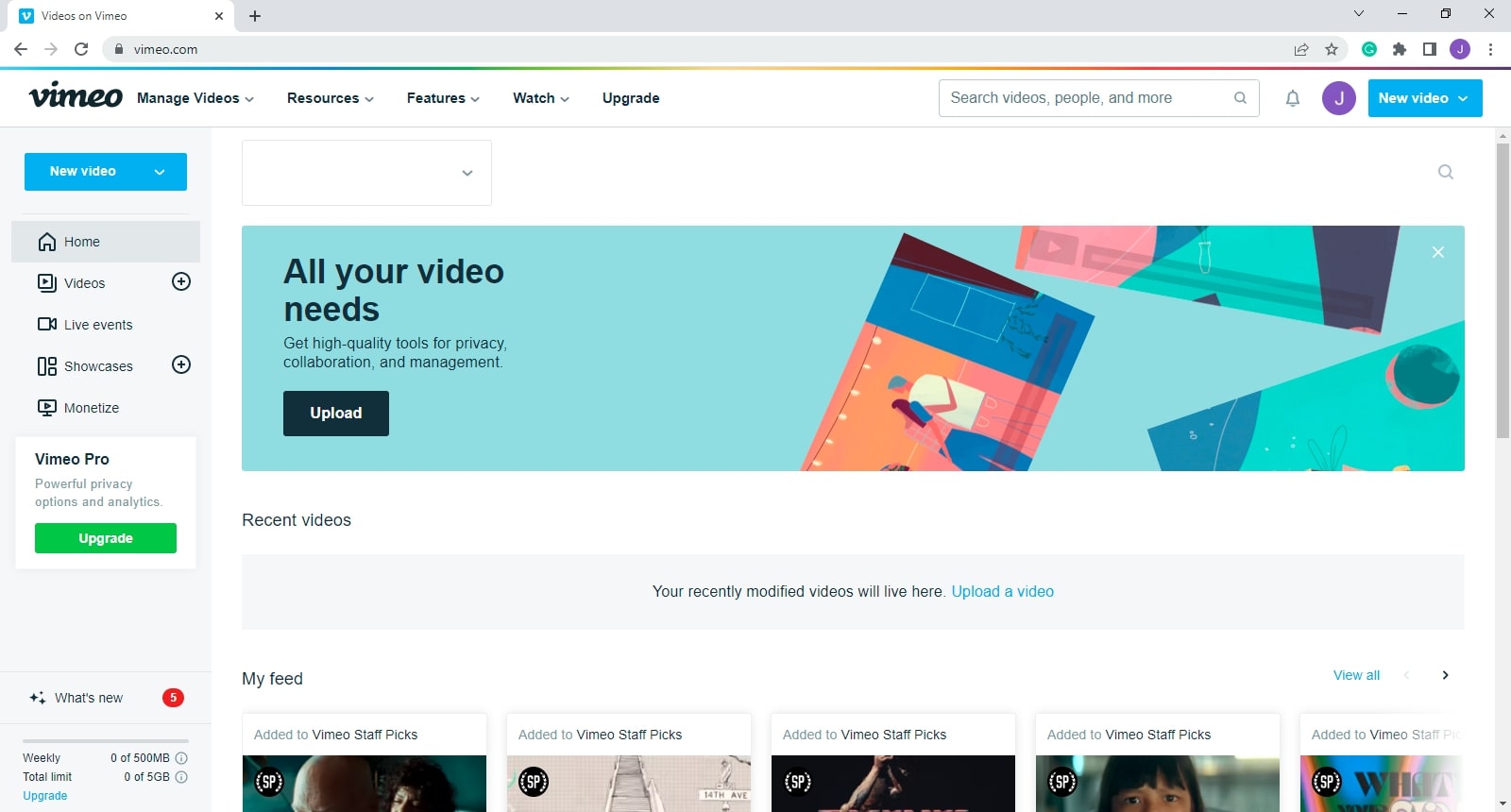
Recursos
Algumas das principais características são:
- Recursos de vídeo interativo:: Você pode adicionar ferramentas interativas em seus vídeos que podem permitir que os espectadores realmente interajam com o vídeo.
- Biblioteca de vídeos:: Você pode adicionar vídeos na biblioteca onde seus outros membros da equipe podem usá-los para criar mais conteúdo e trabalhar de forma inteligente.
- Configurações de privacidade:Ele fornece as opções de privacidade mais abrangentes para seus vídeos. Você pode definir as permissões do visualizador conforme sua necessidade e também colaborar em particular.
Prós e contras
Prós
Colaborativo
Organizado
Fácil de usar
Contras
Um pouco lento na geração de tráfego
Como usar o UniConverter para aprimorar seus vídeos do Twitter
Embora toda a edição de vídeo mencionada acima seja boa, recomendamos o Wondershare UniConverter para aprimorar seus vídeos do Twitter. A razão é que os recursos oferecidos pelo UniConverter são únicos, mas o mais importante, fáceis de usar.
Não há complexidades quando se trata de usar o UniConverter.
Passo 1 Abra o UniConverterr
Baixe o UniConverter no website oficial. Uma vez baixado, abra o aplicativo e vá para o modo Editor de vídeo.
Passo2 Adicione o vídeo
Agora clique no ícone "Adicionar arquivo" na parte superior da tela.
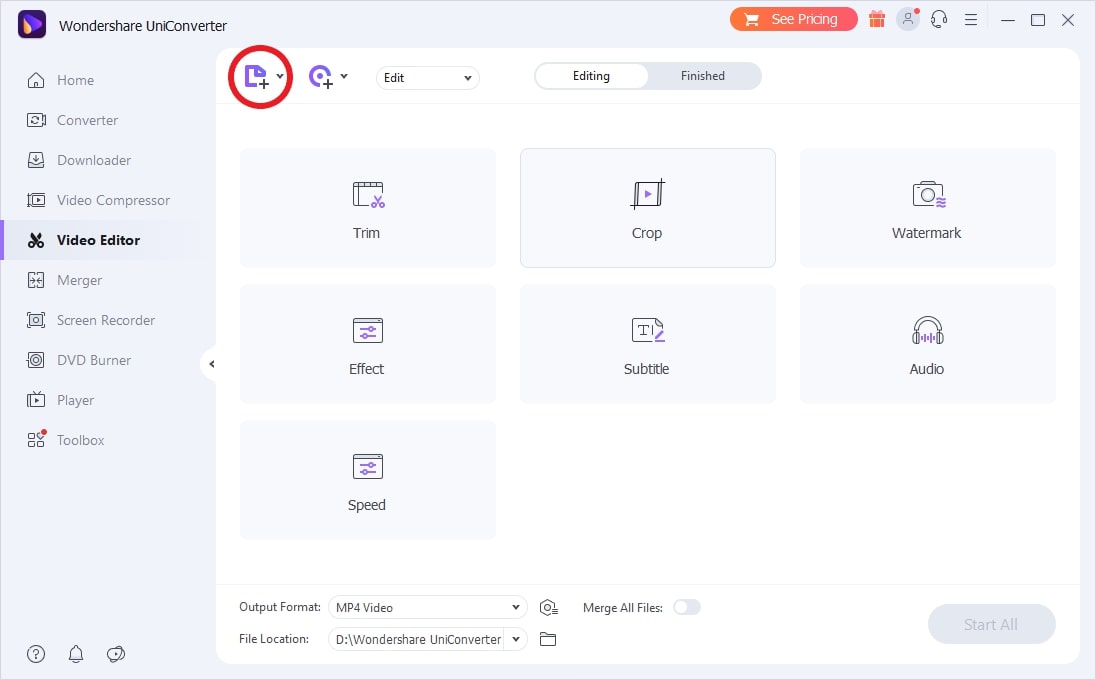
Selecione o vídeo baixado do Twitter que você deseja editar.
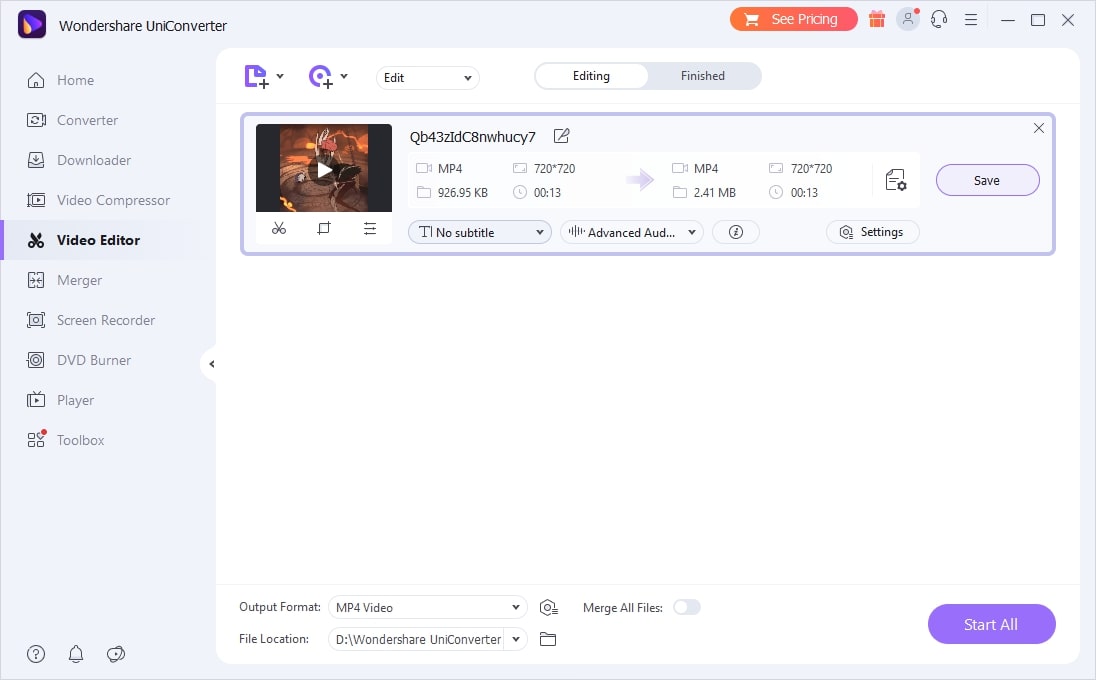
Passo 3 Edite o vídeo
Agora, edite o vídeo usando as diferentes ferramentas fornecidas. Você pode cortar e redimensionar o vídeo. Você também pode adicionar diferentes efeitos ao vídeo.
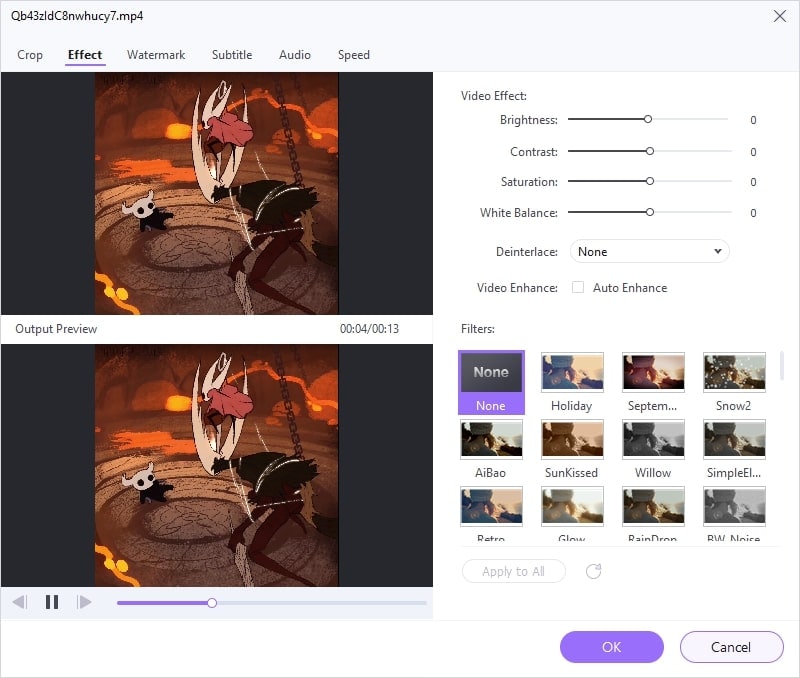
Teste e experimente os diferentes recursos para aprimorar seu vídeo.
Passo 4 Salve o arquivo
Feito isso, clique na opção "Salvar".
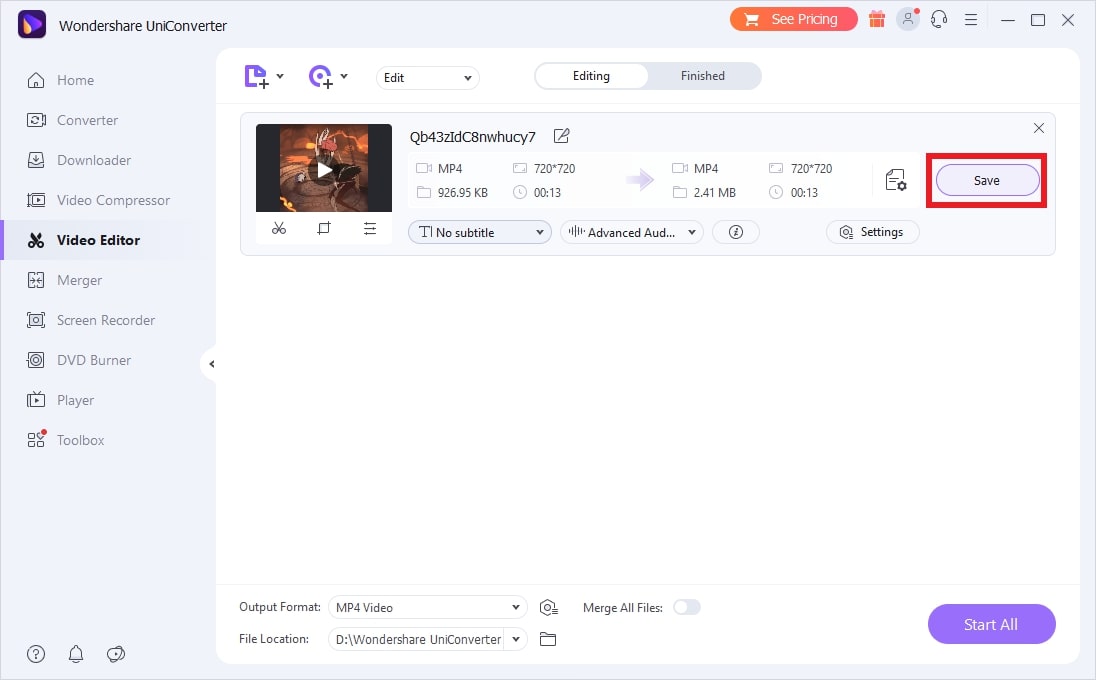
Agora você terá uma versão aprimorada do seu vídeo do Twitter, que poderá compartilhar no Instagram.
Conclusão
Compartilhar conteúdo em várias plataformas está na moda hoje em dia. Use nosso guia para fazer postagens cruzadas no Twitter e no Instagram. É super fácil de fazer e ajuda você a envolver seus seguidores e aumentar a contagem de seguidores.
Além disso, as ferramentas discutidas para edição de vídeo também são ideais para aprimorar seus vídeos do Twitter antes de compartilhá-los no Instagram. Então, aproveite-os ao máximo.
Boa postagem!
A sua caixa de ferramentas completa
 Batch convert MOV to MP4, AVI, 3GP and vice versa easily.
Batch convert MOV to MP4, AVI, 3GP and vice versa easily. 


Santos
staff Editor